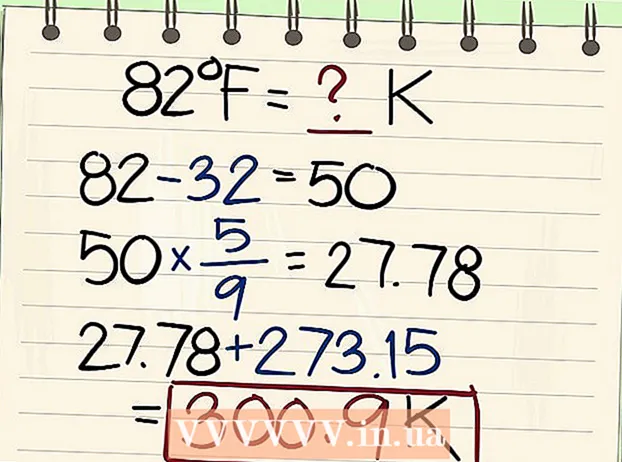Autora:
Robert Simon
Data De La Creació:
23 Juny 2021
Data D’Actualització:
1 Juliol 2024
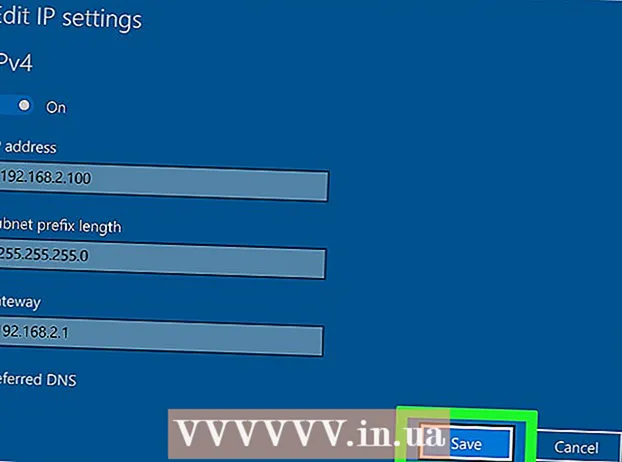
Content
- Per trepitjar
- Mètode 1 de 2: la vostra adreça IP pública
- Mètode 2 de 2: la vostra adreça IP privada
- Actualitzeu l'adreça
- Canvieu l'adreça
- Consells
- Advertiments
En aquest article s’explica com canviar la vostra adreça IP pública i privada en un equip amb Windows. La vostra adreça IP pública és l'adreça que el vostre equip mostra a altres xarxes. La vostra adreça IP privada, en canvi, és l’adreça específica del vostre equip dins de la vostra pròpia xarxa sense fils. De vegades, canviar la vostra adreça IP pública i / o privada pot resoldre certs problemes de connexió.
Per trepitjar
Mètode 1 de 2: la vostra adreça IP pública
 Desconnecteu el router i el mòdem. La majoria de proveïdors de serveis assignen adreces IP dinàmiques, que canvien cada cert temps. Si el mòdem no s'ha connectat durant un període de temps prolongat, és probable que se us assigni una nova adreça de correu electrònic quan el torneu a connectar.
Desconnecteu el router i el mòdem. La majoria de proveïdors de serveis assignen adreces IP dinàmiques, que canvien cada cert temps. Si el mòdem no s'ha connectat durant un període de temps prolongat, és probable que se us assigni una nova adreça de correu electrònic quan el torneu a connectar. - Si voleu, podeu cercar la vostra adreça IP actual abans de fer-ho.
- Simplement podeu desconnectar el router i el mòdem.
 Apagueu el WiFi de l'ordinador. Això impedeix que la xarxa es torni a connectar al router quan el torneu a connectar. Així és com apagueu la vostra xarxa WiFi:
Apagueu el WiFi de l'ordinador. Això impedeix que la xarxa es torni a connectar al router quan el torneu a connectar. Així és com apagueu la vostra xarxa WiFi: - fer clic a
 Espereu cinc minuts. Alguns proveïdors de serveis us proporcionaran una nova adreça IP en un termini de cinc minuts. Si això no funciona, és possible que hagueu de deixar el router sense endollar durant la nit (o durant vuit hores).
Espereu cinc minuts. Alguns proveïdors de serveis us proporcionaran una nova adreça IP en un termini de cinc minuts. Si això no funciona, és possible que hagueu de deixar el router sense endollar durant la nit (o durant vuit hores).  Torneu a connectar l’encaminador a la presa de paret. Si teniu un altre dispositiu (com ara un telèfon intel·ligent, una consola de jocs o un altre ordinador) connectat a la xarxa Wi-Fi, l’encaminador i el segon dispositiu us demanaran l’adreça IP antiga.
Torneu a connectar l’encaminador a la presa de paret. Si teniu un altre dispositiu (com ara un telèfon intel·ligent, una consola de jocs o un altre ordinador) connectat a la xarxa Wi-Fi, l’encaminador i el segon dispositiu us demanaran l’adreça IP antiga.  Torneu a activar el WiFi a l'ordinador. Si ho feu després que els altres dispositius hagin tingut l'oportunitat de tornar a connectar-se, és probable que es canviï l'adreça IP pública de l'ordinador.
Torneu a activar el WiFi a l'ordinador. Si ho feu després que els altres dispositius hagin tingut l'oportunitat de tornar a connectar-se, és probable que es canviï l'adreça IP pública de l'ordinador. - Si voleu, podeu tornar a comprovar la vostra adreça IP per assegurar-vos que ha canviat.
 Poseu-vos en contacte amb el vostre proveïdor de serveis. En alguns casos rars, el vostre proveïdor de serveis us assignarà una adreça IP estàtica. Per canviar-ho, haureu de posar-vos en contacte directament amb el servei d'atenció al client o l'assistència tècnica del vostre proveïdor de serveis. Sovint només podeu canviar una adreça IP estàtica una vegada.
Poseu-vos en contacte amb el vostre proveïdor de serveis. En alguns casos rars, el vostre proveïdor de serveis us assignarà una adreça IP estàtica. Per canviar-ho, haureu de posar-vos en contacte directament amb el servei d'atenció al client o l'assistència tècnica del vostre proveïdor de serveis. Sovint només podeu canviar una adreça IP estàtica una vegada.  Utilitzeu un servidor intermediari. A continuació, veureu una adreça IP diferent per a la vostra connexió; sovint es tracta d'una adreça que prové d'un altre lloc del país on viviu o del món. Per obtenir un servidor proxy fiable o un servei VPN, sovint heu de pagar una quota mensual.
Utilitzeu un servidor intermediari. A continuació, veureu una adreça IP diferent per a la vostra connexió; sovint es tracta d'una adreça que prové d'un altre lloc del país on viviu o del món. Per obtenir un servidor proxy fiable o un servei VPN, sovint heu de pagar una quota mensual.
- fer clic a
Mètode 2 de 2: la vostra adreça IP privada
Actualitzeu l'adreça
 Obre Inici
Obre Inici  Escriviu al menú Inici línia d'ordres dins. Això farà que l’ordinador busqui l’aplicació de línia d’ordres.
Escriviu al menú Inici línia d'ordres dins. Això farà que l’ordinador busqui l’aplicació de línia d’ordres.  Feu clic amb el botó dret a la línia d'ordres
Feu clic amb el botó dret a la línia d'ordres  fer clic a Executa com administrador. Aquesta és una de les darreres opcions del menú desplegable.
fer clic a Executa com administrador. Aquesta és una de les darreres opcions del menú desplegable. - Si no sou administrador de l'ordinador en què esteu treballant, no tindreu aquesta opció i, per tant, no podreu renovar l'adreça IP del vostre ordinador.
 fer clic a Sí quan se li demana. Això obrirà la línia d'ordres.
fer clic a Sí quan se li demana. Això obrirà la línia d'ordres.  Tipus configuració / llançament d'IP i premeu ↵ Introduïu. Aquesta ordre "oblida" la vostra adreça IP actual.
Tipus configuració / llançament d'IP i premeu ↵ Introduïu. Aquesta ordre "oblida" la vostra adreça IP actual.  Tipus configuració de l'IP / actualització i premeu ↵ Introduïu. Així actualitzeu la vostra adreça IP. Si ho feu sol, sovint es poden resoldre certs problemes de connexió, però no sempre canviarà l’adreça IP real de l’ordinador.
Tipus configuració de l'IP / actualització i premeu ↵ Introduïu. Així actualitzeu la vostra adreça IP. Si ho feu sol, sovint es poden resoldre certs problemes de connexió, però no sempre canviarà l’adreça IP real de l’ordinador.
Canvieu l'adreça
 Obre Configuració. Feu clic a Inici
Obre Configuració. Feu clic a Inici  Trieu la categoria Xarxa i Internet.
Trieu la categoria Xarxa i Internet. Consulteu la peça Estat seleccionat. És la primera pestanya del tauler de l'esquerra.
Consulteu la peça Estat seleccionat. És la primera pestanya del tauler de l'esquerra.  Feu clic a l'enllaç "Canvia les propietats de la connexió".
Feu clic a l'enllaç "Canvia les propietats de la connexió". fer clic a Modificar a "Assigna adreça IP". Desplaceu-vos cap avall per accedir a aquesta secció.
fer clic a Modificar a "Assigna adreça IP". Desplaceu-vos cap avall per accedir a aquesta secció.  Canvieu a l'assignació manual d'una adreça IP. Feu clic al menú desplegable del quadre de diàleg que s'obre i seleccioneu l'opció "Manual".
Canvieu a l'assignació manual d'una adreça IP. Feu clic al menú desplegable del quadre de diàleg que s'obre i seleccioneu l'opció "Manual".  Mou
Mou  Empleneu els quadres de text. Tenen els següents significats:
Empleneu els quadres de text. Tenen els següents significats: - adreça IP - Normalment, l'adreça IP del dispositiu és "192.168.1.X" (o un conjunt similar de números), on "X" és específica del vostre dispositiu. Substituïu el valor "X" per un número entre 1 i 100. Assegureu-vos que utilitzeu la mateixa adreça IP que la d'un altre dispositiu que forma part de la vostra xarxa (com ara el telèfon intel·ligent).
- Longitud del prefix de subxarxa - Depèn de la vostra adreça IP, però sol ser "255.255.255.X".
- Porta d’entrada - Aquesta és l'adreça IP del vostre encaminador.
- Servidor DNS preferit - L'adreça del servidor DNS preferit (per exemple: "208.67.222.222" per al servidor DNS d'Open o "8.8.8.8" per al servidor de Google).
- Servidor DNS alternatiu - Una segona adreça del servidor DNS (per exemple: "208.67.220.220" per al servidor OpenDNS o "8.8.4.4" per al servidor de Google).
 fer clic a Desa. La vostra nova configuració de xarxa ara es desa i s'aplica.
fer clic a Desa. La vostra nova configuració de xarxa ara es desa i s'aplica.
Consells
- Per exemple, canvieu l'adreça IP pública si se us prohibís un servei de jocs (com ara Steam). Canviaríeu la vostra adreça IP privada per corregir els errors en obrir llocs web, per exemple.
- Si utilitzeu un servidor intermediari, la vostra adreça IP real no canviarà, però canviarà l'adreça IP visible per a altres persones.
- També podeu utilitzar un navegador d’Internet com Tor per amagar la vostra adreça IP. Tanmateix, aquests navegadors poden ser perillosos i sovint són més lents que la mitjana.
Advertiments
- Si escolliu una adreça IP que ja s’utilitza quan canvieu l’adreça privada de l’ordinador, el dispositiu que actualment utilitza l’adreça es desconnectarà de la xarxa.